本章介绍了如何使用 Capacitor 或Cordova 在Android模拟器和设备上运行和调试Ionic应用程序。Android 应用程序可以在 Windows、macOS 和 Linux 上开发。
Android Studio
Android Studio 是用于创建原生 Android 应用程序的 IDE。它包括 Android SDK,需要对其进行配置才能在命令行中使用。
Android Studio 还用于创建 Android 虚拟设备,这是 Android 模拟器所必需的。Ionic 应用程序也可以启动到设备上。
我们不建议使用 Android Studio 来开发 Ionic 应用程序。相反,它应该只用于为原生 Android 平台构建和运行您的应用程序,以及管理 Android SDK 和虚拟设备。
安装 Android Studio
从 Android 网站下载 Android Studio。更详细的安装说明可以在用户指南中找到。
安装 Android SDK
安装后,打开 Android Studio。IDE 应检测到需要安装 Android SDK。在“SDK 组件设置”屏幕中,完成 SDK 的安装。请记下 Android SDK 位置。
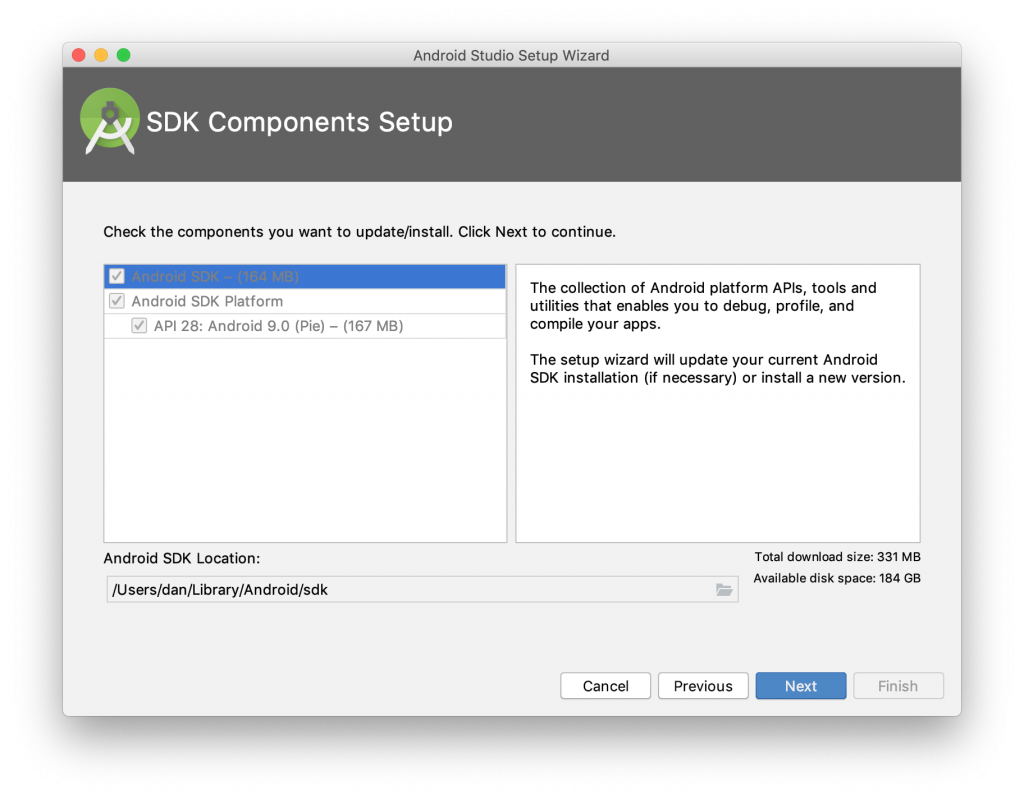
默认情况下,会安装最新的稳定 SDK 平台,其中包括面向该版本 Android 所需的软件包集合。
要安装系统映像和其他次要 SDK 平台包,您可能需要确保在 SDK 管理器底部选中“显示包详细信息”
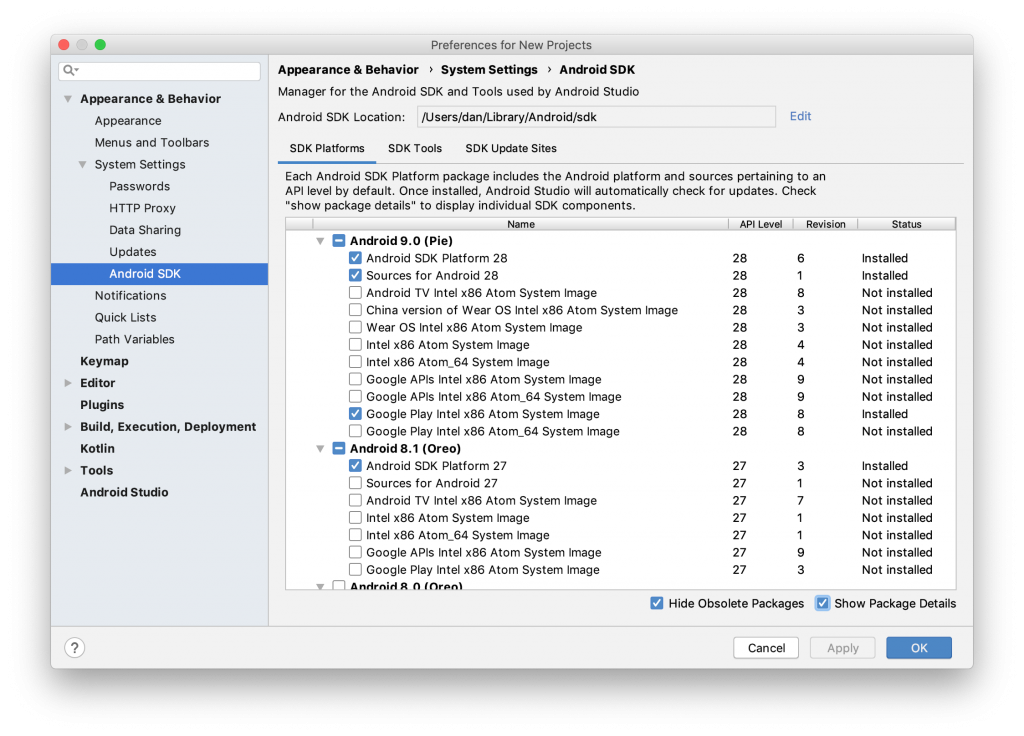
Android SDK 可以在 Android Studio 欢迎屏幕的 Configure » SDK Manager 菜单中使用 Android Studio 进行管理,也可以在 Android 项目内的Tools » SDK Manager 中进行管理。
配置命令行工具
Android SDK 附带了有用的命令行工具。在使用之前,必须设置一些环境变量。以下说明适用于 macOS 和 Linux。对于 Windows,请查看有关在终端会话中设置和保留环境变量的文档。
在 ~/.bashrc、~/.bash_profile 或类似的 shell 启动脚本中,进行以下修改:
1,设置ANDROID_SDK_ROOT环境变量。此路径应该是上一节中使用的 Android SDK 位置。
Mac:
$ export ANDROID_SDK_ROOT=$HOME/Android/sdkLinux/Windows:
$ export ANDROID_SDK_ROOT=$HOME/Android/Sdk2,将 Android SDK 命令行目录添加到 PATH。每个目录对应于命令行工具的类别。
$ # avdmanager, sdkmanager
$ export PATH=$PATH:$ANDROID_SDK_ROOT/tools/bin
$ # adb, logcat
$ export PATH=$PATH:$ANDROID_SDK_ROOT/platform-tools
$ # emulator
$ export PATH=$PATH:$ANDROID_SDK_ROOT/emulator对于 apksigner 和 zipalign,还必须将 $ANDROID_SDK_ROOT/build-tools<version> 添加到 PATH 中。
创建Android 虚拟设备
Android 虚拟设备 (AVD) 是 Android 模拟器用于运行 Android 操作系统的蓝图。以下文档是设置 Android 模拟器的快速方法。有关更详细的说明和信息,请参阅 Android 文档。
AVD 由 AVD 管理器管理。在 Android Studio 欢迎屏幕中,单击Configure » AVD Manager 。AVD 管理器也可以在 Android 项目中的“Tools » AVD Manager”菜单中打开。
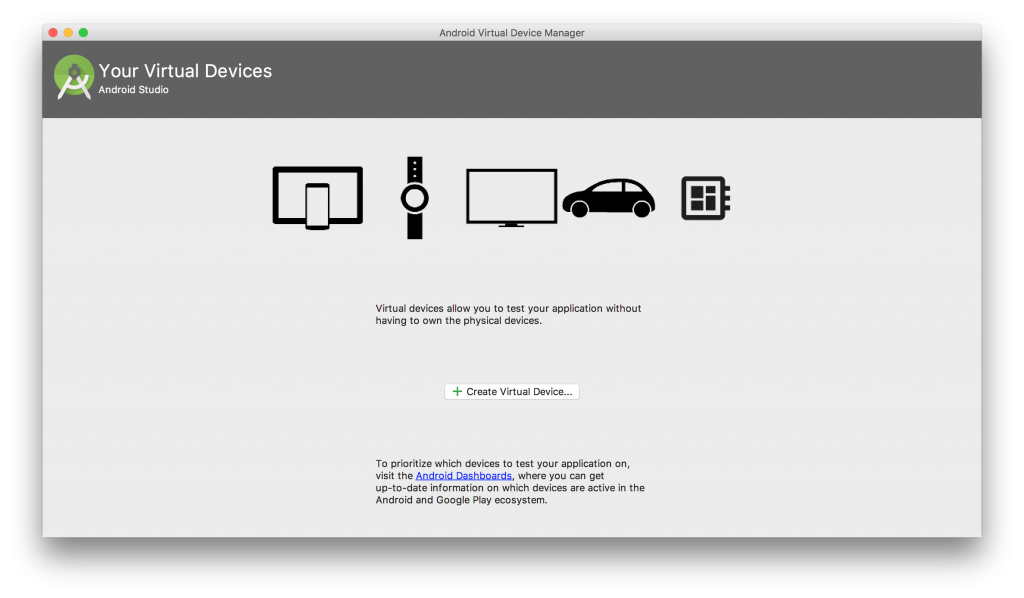
单击 Create Virtual Device,然后选择合适的设备定义。如果不确定,请选择 Pixel 2。然后,选择合适的系统映像。如果不确定,请选择带有 Google Play 服务的 Pie (API 28)。有关安卓版本的信息,请参阅安卓版本历史记录。
创建 AVD 后,在安卓模拟器中启动 AVD。保持模拟器运行是在开发适用于 Android 的 Ionic 应用程序时确保检测的最佳方式。
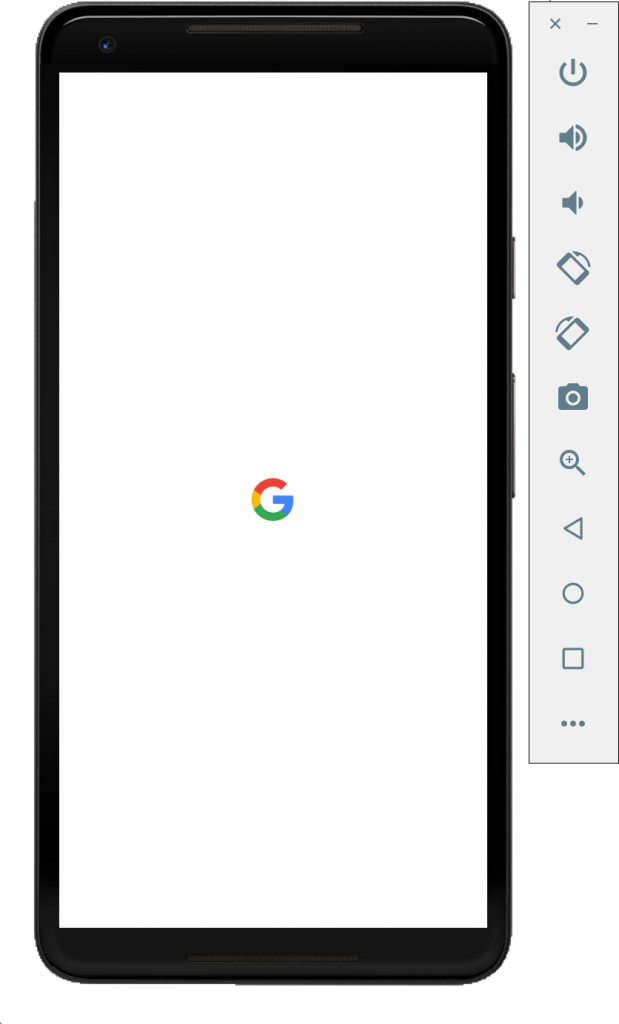
 自学教程
自学教程
分享笔记